一、下载安装包:
node下载地址:https://nodejs.org/en/download/,根据自己电脑的配置下载相应的windows64位安装包,下载完成后,进行安装。下面我用的8.9.0版本安装
git下载地址:https://git-scm.com/downloads,根据自己电脑的配置下载相应的windows64位安装包,下载完成后,进行安装。
二、开始安装
下载完成后,双击“node-v8.9.0-x64,开始安装Node.js。


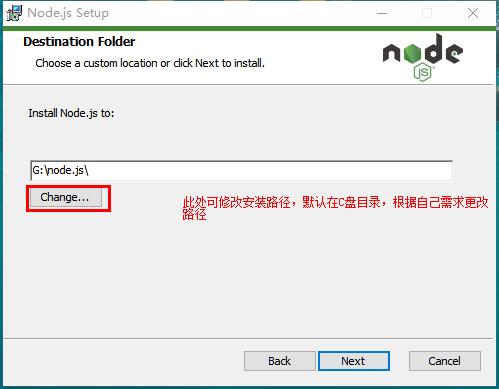
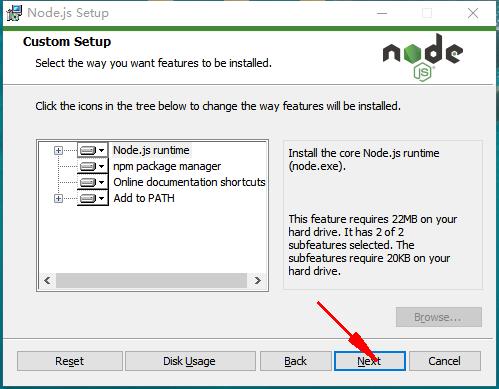


三、检查是否安装成功
安装完成后,进入安装路径的node.js文件内右键选择'Git Bash Here'打开命令行窗口,检查是否安装成功,如下图所示,输入node -v出现node.js的版本,输入npm -v出现npm的版本,说明两者均已安装成功。

四、配置环境变量
说明:这里的环境配置主要配置的是npm安装的全局模块所在的路径,以及缓存cache的路径,之所以要配置,是因为以后在执行类似:npm install express [-g] (后面的可选参数-g,g代表global全局安装的意思)的安装语句时,会将安装的模块安装到【C:Users用户名AppDataRoaming
pm】路径中,占C盘空间。
例如:我希望将全模块所在路径和缓存路径放在我node.js安装的文件夹中,则在我安装的文件夹【D:Develop
odejs】下创建两个文件夹【node_global】及【node_cache】:
创建完两个空文件夹之后,打开cmd命令窗口,输入
npm config set prefix "G:nodejs
ode_global"
npm config set cache "G:nodejs
ode_cache"
接下来设置环境变量,关闭git窗口,“我的电脑”-右键-“属性”-“高级系统设置”-“高级”-“环境变量”

进入环境变量对话框,在【系统变量】下新建【NODE_PATH】,输入【G: ode.js ode_global】,将【用户变量】下的【Path】修改为【G: ode.js ode_global】
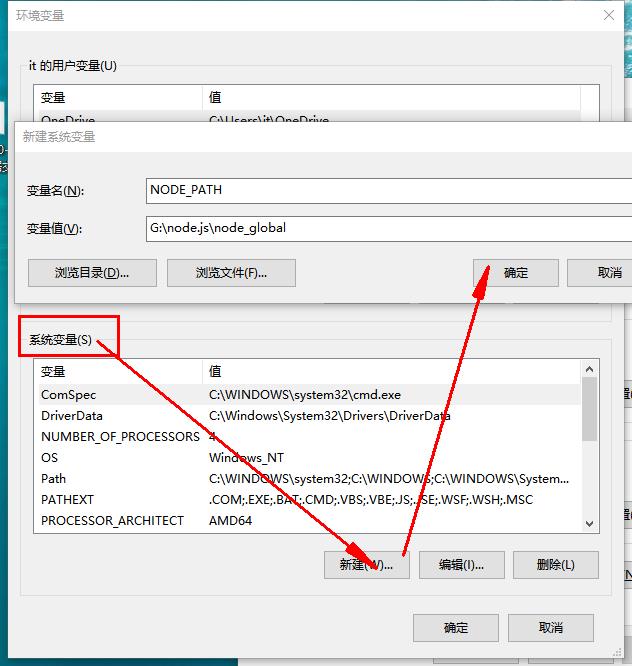

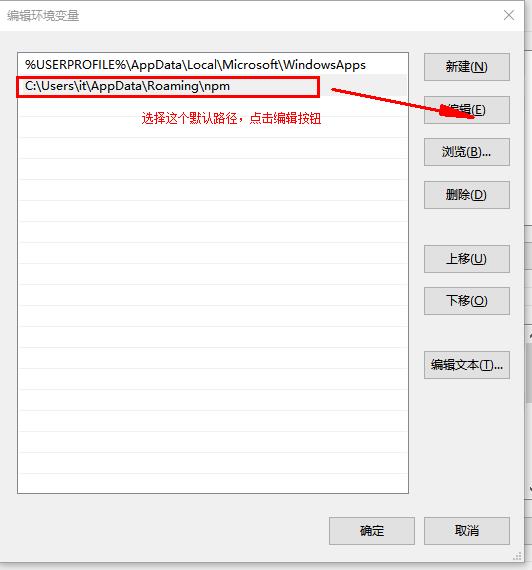

五、选择cnpm
1、说明:因为npm安装插件是从国外服务器下载,受网络影响大,可能出现异常,如果npm的服务器在中国就好了,所以我们乐于分享的淘宝团队干了这事。!来自官网:“这是一个完整 npmjs.org 镜像,你可以用此代替官方版本(只读),同步频率目前为 10分钟 一次以保证尽量与官方服务同步。”;
2、官方网址:http://npm.taobao.org;
3、安装:命令提示符执行npm install cnpm -g

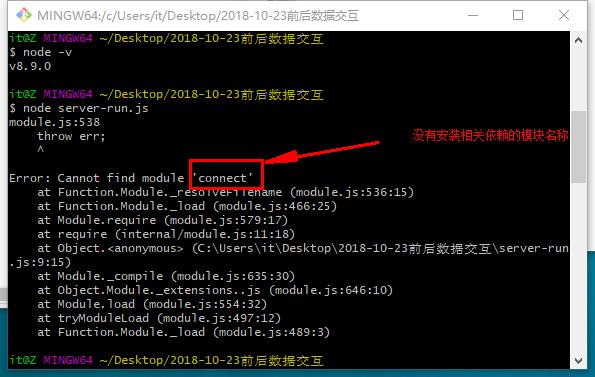
上图安装相关依赖:cnpm install connect
备注:node常用命令:
pwd //显示当前工作目录 cd <name> //切换文件夹 cd .. //返回上一级目录 cls //清空当前控制台 mkdir <name> //创建文件夹 ls //显示当前目录所有数据 rm <name> //删除文件 npm -v //查看npm版本 node -v //查看node版本 node *.js //执行js文件 node //进入命令交互模式 sudo npm install npm -g //升级npm npm install <Module Name> //安装模块 npm uninstall <Module Name>//卸载模块 npm install nodemon -g //安装nodemon nodemon *.js //执行js文件并且进行监视,文件变化了会重新执行文件
六、启动服务

按‘ctrl+c’关闭服务,不然启用多个服务,会出现端口占用问题